在日常生活中,我们经常会遇到需要在电脑上使用网络,但却无法连接无线网络的情况,这时我们可以借助手机的网络来为电脑提供网络服务。通过手机USB共享网络给电脑使用的步骤,我们可以轻松地实现手机与电脑之间网络的共享,实现网络的畅通无阻。下面就让我们来详细了解一下这一过程。
手机USB共享网络给电脑使用步骤
具体方法:
1.第一步,准备需要共享网络的手机,USB数据线,电脑。
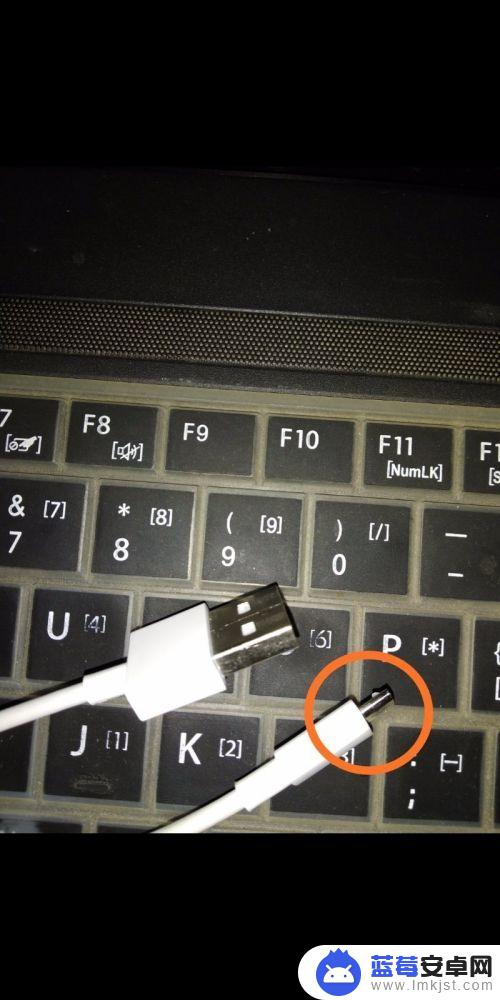
2.第二步,用数据线一头连接手机,另一头连接电脑。下面开始准备联网共享啦!
在手机里打开设置,找到如下选项‘更多连接方式’并打开。
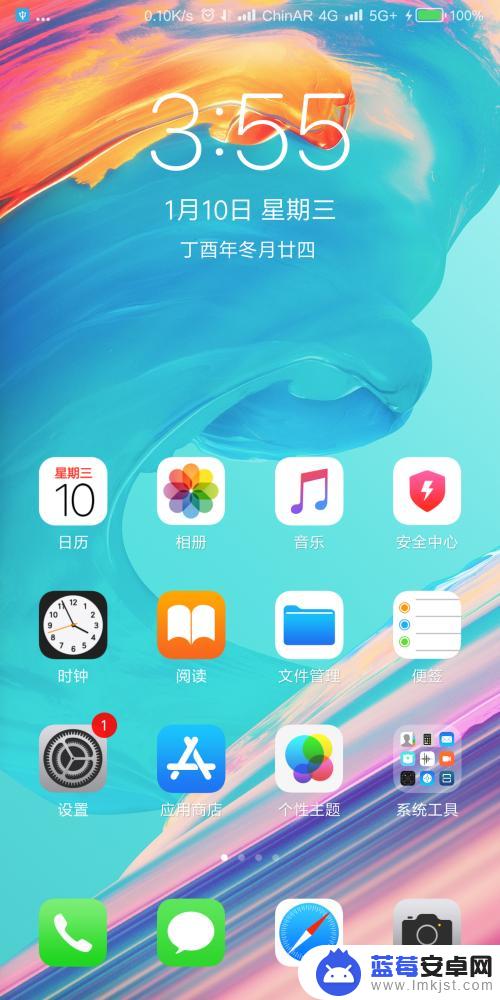
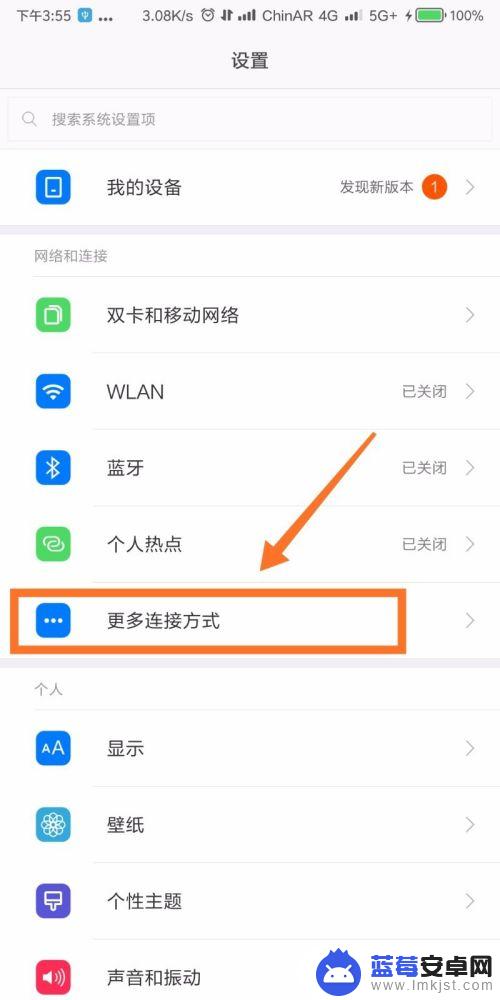
3.第三步,打开就看到了‘USB网络共享’。就是利用这个功能,可以将手机的网络共享给电脑使用啦!
打开按钮,就能够共享手机的网络咯。
想要关闭共享网络,直接拔出数据线或者关闭 USB网络共享的功能就可以啦!
(如下图,绿色按钮为打开。灰色按钮为关闭。)
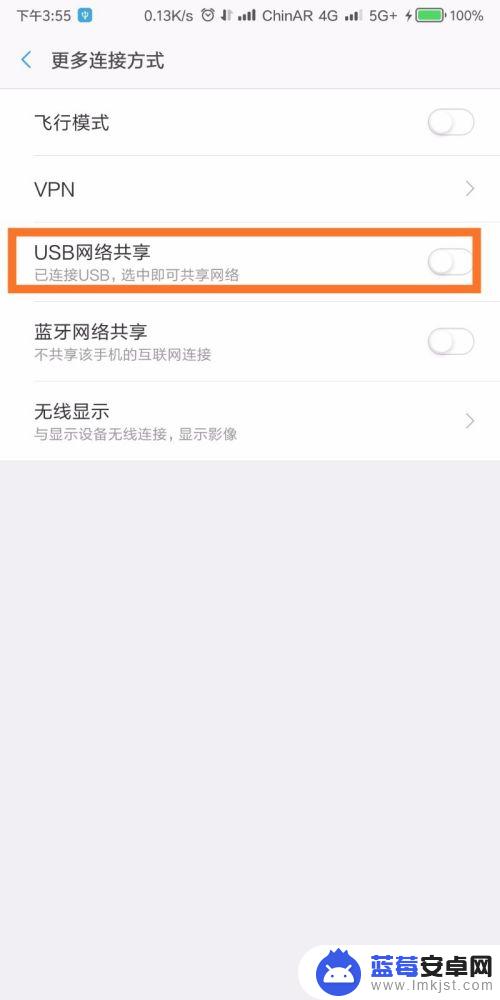
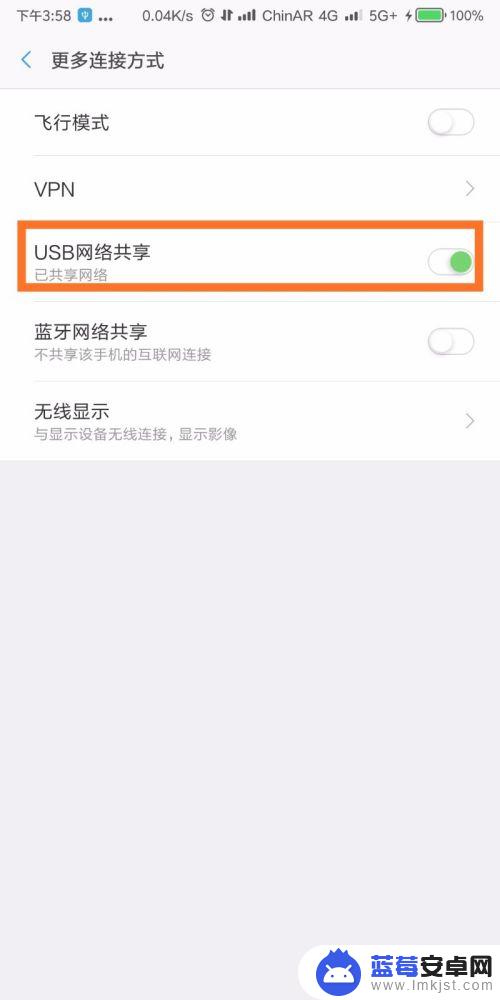
4.最后,看一下电脑联网图标的对比。就能够知道是否连接成功啦!(第一张图为未联网,第二张图为联网成功)
喜欢小编,麻烦多多投票收藏支持小编,谢谢!
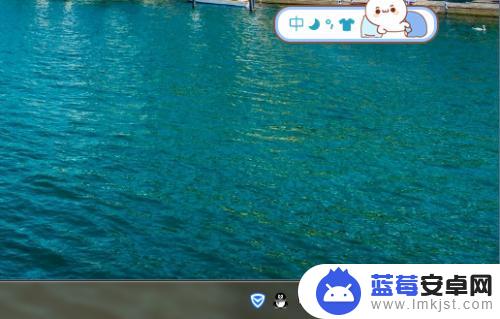

以上是手机共享网络给电脑的全部内容,如果有需要的用户可以按照小编的步骤进行操作,希望对大家有所帮助。












